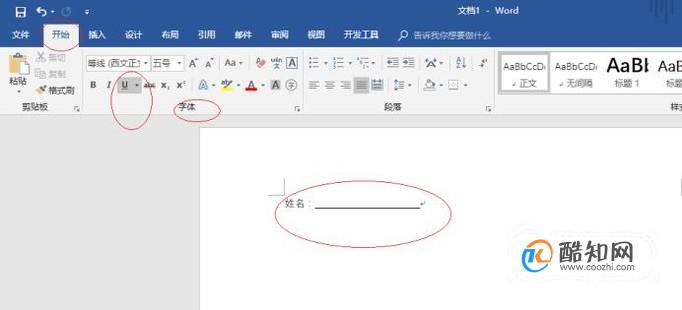在使用Word 2016编辑文档时会碰到形形色色的问题,比如已经加了下划线却发现不显示。那么如何排除故障呢?下面小编与你分享具体步骤和方法。

Word 2016文字处理软件
启动Word 2016文字处理应用软件,如图所示点击屏幕右侧新建空白文档。
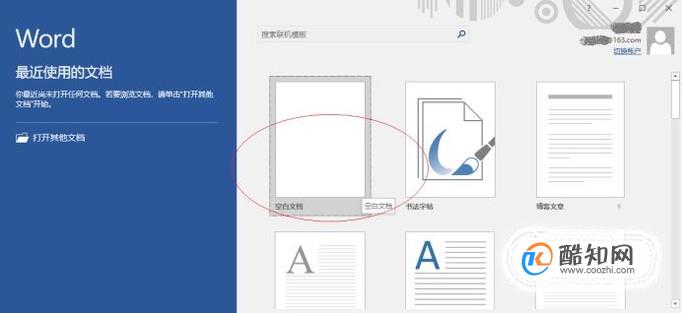
如图所示,选择"开始→字体"功能区。点击"下划线"图标向下箭头,添加下划线却发现不显示。

点击功能区"文件"标签,如图所示。唤出系统文件菜单,选择界面左侧下方"选项"项。
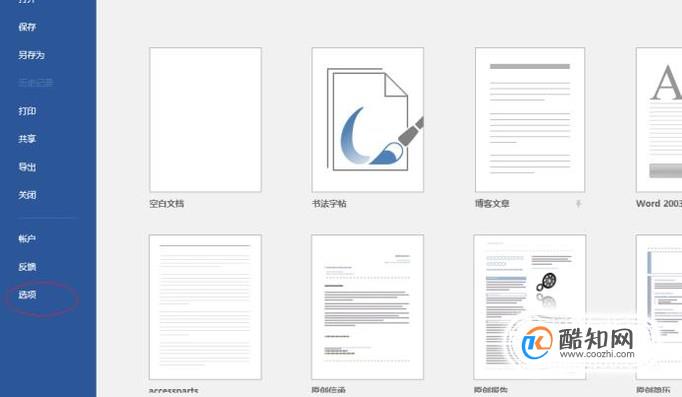
如图所示,弹出"Word 选项"对话框。选择界面左侧"高级"项,下步将排除添加下划线却不显示的故障。
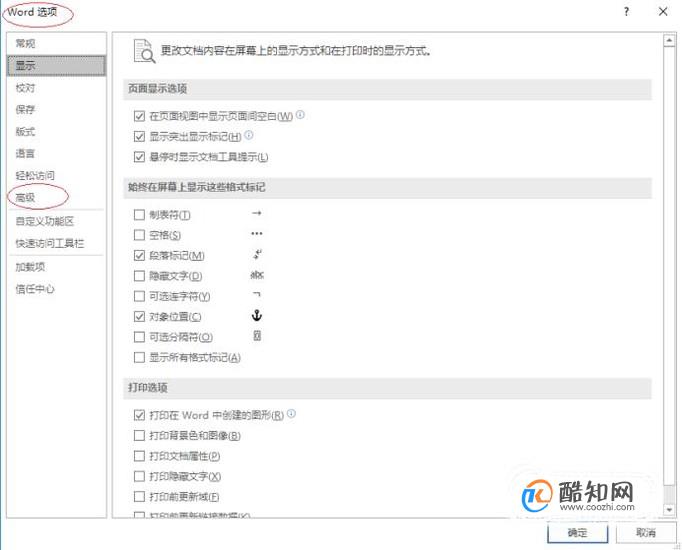
唤出"高级选项"用户界面,如图所示。拖动右侧垂直滚动条,勾选"以下对象的布局选项→为尾部空格添加下划线"复选框。
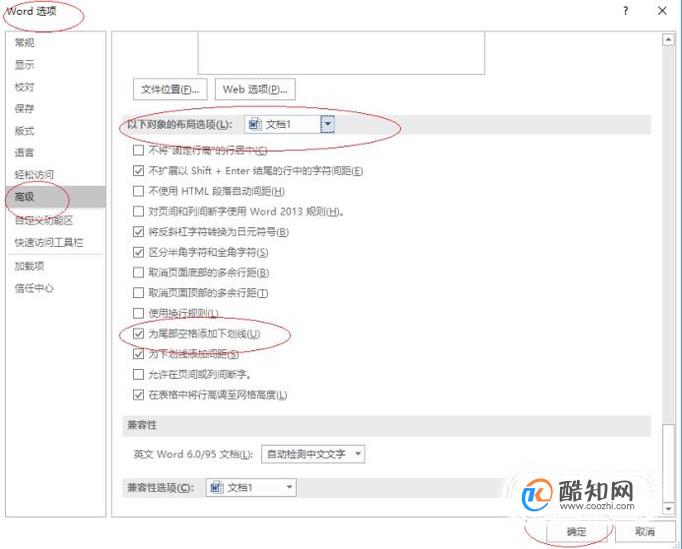
如图所示,选择"开始→字体"功能区。点击"下划线"图标向下箭头,弹出下拉列表选择添加下划线。
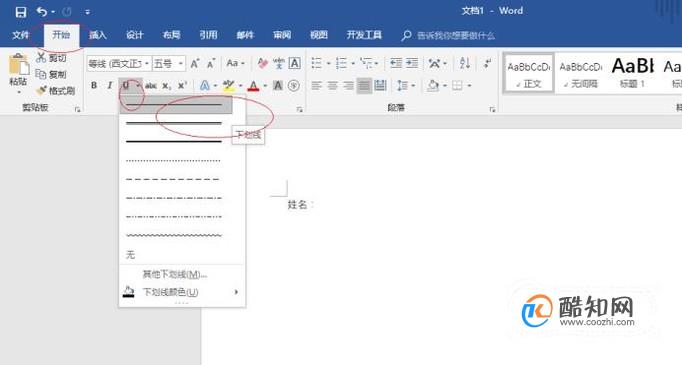
完成排除添加下划线却不显示的故障,如图所示。本例到此结束,希望对大家能有所帮助。